Vous avez peut-être légalement extrait des CD du magasin que vous avez acheté et avez eu des fichiers FLAC comme résultat. Maintenant, vous voulez convertir FLAC en MP3 sur Mac car ce dernier est pris en charge par plus d'appareils et de systèmes d'exploitation. C'est effectivement possible.
Dans cet article, nous allons vous apprendre comment convertir FLAC en MP3 sur Mac. De cette façon, vous aurez le populaire MP3 format pour votre musique. MP3s n'est peut-être pas le meilleur choix lors de l'archivage de musique (cette fonction va au FLAC). Cependant, en matière de portabilité, MP3 est votre pari poids lourd. Commençons par en savoir plus sur la conversion de FLAC en MP3 facilement.
Guide des matièresPartie 1. DumpMedia Convertisseur vidéo : convertir FLAC en MP3 Sur MacPartie 2. FLAC contre. MP3: Quand utiliser ces types de fichiersPartie 3. En conclusion

Dans cette section, nous allons vous apprendre à convertir d'un format multimédia à un autre. Dans ce cas, nous passons des fichiers FLAC aux MP3 des dossiers. Vous pouvez utiliser de nombreux convertisseurs en ligne. Le problème est qu’ils contiennent de nombreuses publicités et, parfois, des logiciels malveillants qui peuvent être dangereux pour votre appareil.
Voici où DumpMedia Video Converter entre en jeu. L’outil peut être utilisé pour convertir FLAC en MP3 sur Mac dans un laps de temps très court. De plus, il peut être utilisé pour convertir un fichier multimédia en un autre en un rien de temps. C’est un excellent outil que vous pouvez utiliser pour vos besoins multimédia. Voici comment l'utiliser étape par étape pour convertir FLAC en celui de MP3 fichiers:
Étape 01: Télécharger DumpMedia Convertisseur vidéo.
Étape 02: installez le programme sur votre ordinateur Mac.
Étape 03 : Lancement DumpMedia Video Converter.
Étape 04: choisissez Convertir vidéo et audio.
Étape 05 : Choisissez le fichier FLAC vous souhaitez convertir en MP3.

Étape 06 : Sélectionnez les paramètres ou les options que tu veux. Assurez-vous de sélectionner MP3 comme format de sortie.
Étape 07: Suivez les invites à l'écran.
Étape 08: attendez la fin du processus de conversion. Cela ne prendra que peu de temps.
C'est ça! C'est ainsi que vous convertissez FLAC en MP3 sur Mac en utilisant DumpMedia Convertisseur vidéo. En plus de la conversion, vous pouvez utiliser le logiciel pour télécharger des fichiers audio et vidéo à partir de sites tels que Vimeo, YouTube, SoundCloud, etc.
Vous pouvez également utiliser l'outil pour améliorer les vidéos que vous avez téléchargées ou converties. En outre, DumpMedia Video Converter peut être utilisé pour modifier la saturation, la teinte, le contraste et d'autres paramètres vidéo afin d'améliorer sa qualité. C'est un excellent choix pour les amateurs de médias et les créateurs de contenu.
Vous avez peut-être converti FLAC en MP3 mais cela ne signifie pas que vous disposez du type de fichier le mieux adapté à vos besoins. FLAC a ses avantages par rapport MP3 et vice versa. C'est pourquoi, dans cette section, nous examinerons en détail quand vous devez utiliser FLAC et quand vous devez opter pour le MP3 format de fichier.
FLAC est idéal à utiliser si vous archivez de la musique. En effet, il conserve toutes les informations audio contenues dans le fichier d'origine. Si vous souhaitez extraire des CD sur un ordinateur, puis les placer sur votre garage ou grenier, FLAC est le format de fichier à privilégier.
En effet, lorsque vous gravez des CD contenant des chansons, par exemple, vous conservez la fidélité audio de ce CD particulier. cependant, FLAC utilise plus d'espace de stockage que MP3. Ainsi, il est nécessaire d'avoir beaucoup d'espace de stockage sur votre disque.
Cependant, à économiser plus d'espace, vous pouvez toujours convertir FLAC en MP3. De nombreuses applications peuvent lire les fichiers FLAC. Cependant, pour certains appareils, vous aurez peut-être besoin d'une application autonome ou tierce pour l'ouvrir. Une fois que vous disposez de ces applications, vous pouvez lire des fichiers sur cet appareil particulier.
MP3 les fichiers ne conservent pas la qualité réelle de leurs fichiers originaux. Ce n’est donc pas la meilleure option en matière d’archivage de musique. Ils fonctionnent si vous le souhaitez. Cependant, lorsque vous gravez des CD sur celui du MP3 format, la fidélité ou la qualité sera moindre. Vous ne pourrez peut-être pas déchiffrer la différence. Cependant, les amateurs de musique le font. Et il sera toujours d’une fidélité ou d’une qualité moindre par rapport au FLAC.
Il y a cependant de bonnes nouvelles. Étant donné que la technologie a déjà progressé, le codage à un débit binaire minimum de 320 kbps entraînerait un MP3 fichier presque similaire à l'original. Si vous souhaitez simplement écouter des chansons sur votre téléphone ou votre ordinateur portable, en utilisant MP3 ça devrait aller. Cependant, si vous souhaitez utiliser un lecteur audio haute résolution, vous devez encoder en FLAC ou même dans d'autres formats sans perte. Ou alors, vous venez tout simplement de dépenser votre argent pour rien.
Avant de terminer notre guide sur la façon de convertir FLAC en MP3 sur Mac, nous résumerons la bataille entre les deux. Résumer, FLAC est principalement utilisé pour conserver la qualité et la fidélité d'origine du fichier audio. Il est de plus grande taille par rapport à MP3s mais c'est génial pour archiver de la musique surtout si vous souhaitez conserver la qualité de l'original.
D’un autre côté, si vous recherchez le support et la compatibilité, vous devez opter pour MP3s. Il s'agit d'un format de fichier largement utilisé. Si vous souhaitez également la portabilité, vous devriez opter pour MP3s. Tous les appareils ne prennent pas en charge FLAC, même si une large gamme est réellement compatible avec celui-ci. Si vous manquez d'espace, MP3 est le format de fichier à privilégier. Puisqu'il réduit la qualité de la musique, il utilise moins d'espace de stockage que les formats de fichiers FLAC.
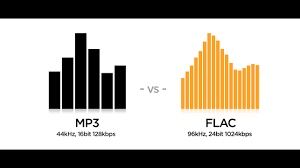
Dans cet article, nous vous avons expliqué comment convertir FLAC en MP3 sur Mac dans un court laps de temps. Vous pouvez utiliser des convertisseurs en ligne et des applications tierces. Cependant, ceux-ci peuvent causer de nombreux dégâts à votre ordinateur en raison de leurs logiciels publicitaires et malveillants.
C'est pourquoi nous vous recommandons d'utiliser DumpMedia Convertisseur vidéo. Il peut être utilisé pour convertir FLAC en celui du MP3 format de fichier en quelques secondes. De plus, c'est un excellent outil pour télécharger des données vidéo et audio à partir de sites tels que YouTube, Vimeo et SoundCloud. Si vous êtes toujours confus, voici les étapes détaillées à utiliser Dumpmedia Video Converter, vous pouvez cliquer dessus.
De plus, si vous souhaitez opter pour des formats avec moins d'espace de stockage et de compatibilité, MP3 est le type à privilégier. Cependant, si vous souhaitez conserver la fidélité et la qualité audio, les fichiers FLAC devraient être votre meilleur choix. Notre guide ci-dessus vous dira ce qui convient le mieux dans quel but. J'espère que nous vous avons aidé à convertir et à choisir les types de fichiers les meilleurs.
